Voit ottaa valokuvia iPhonella kaikkialla tallentaaksesi mielenkiintoisia hetkiä ja tärkeää tietoa. Ajan myötä iPhoneen on tallennettu yhä enemmän valokuvia ja videoita. Siten voit viettää paljon aikaa tietyn kuvan etsimiseen tai löytämiseen. Vaikka olet luonut albumeja iPhone-valokuvien järjestämistä varten aiemmin, on silti vaikea erottaa samankaltaisista nimistä iPhone-albumeja. Tänä aikana sinun on vaihdettava iPhonen albumien nimet muutosten tekemistä varten.
iPhonen avulla käyttäjät voivat nimetä vain sovellusten tai vain sinun luomia albumeita. Toisin sanoen, et voi nimetä valokuva-albumia iPhonessa valokuvakirjastossa, kuten Kameran rulla, Kuvakaappaukset, Oma valokuvavirta, Selfiet, Videot, Paikat, Ihmiset, Äskettäin poistetut, Live-valokuvat ja Animoidut. Onneksi voit nimetä iPhonen oletusvalokuvaalbumit uudelleen kolmannen osapuolen iPhone Photo Manager -ohjelmistolla. Vain lue ja hanki yksityiskohtaiset vaiheet.
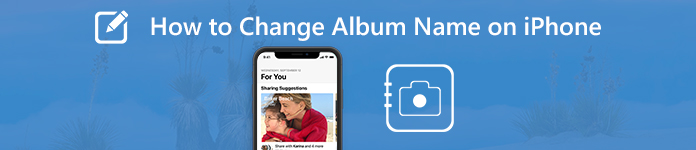
- Osa 1: Albumin nimen muuttaminen iPhonessa (iOS 18/17/16/15/14/13/12/11/10 yhteensopiva)
- Osa 2: Kuinka nimetä uudelleen mikä tahansa iPhone-albumi (mukaan lukien oletusalbumit)
Osa 1: Albumin nimen muuttaminen iPhonessa (iOS 18/17/16/15/14/13/12/11/10 yhteensopiva)
Aivan kuten yllä mainittiin, voit nimetä iPhonen mukautetut kansiot manuaalisesti. Voit esimerkiksi muuttaa Instagram, Twitter, Facebook ja muiden luoman albumin nimen. Henkilökohtaiset albumisi voidaan myös nimetä uudelleen, kuten matka, syntymäpäivä, perhe jne.
Tässä on nopea temppu selvittääksesi, voitko nimetä albumin uudelleen iPhonessa vai et. Kun yrität muokata valokuva-albumeja iPhonessa, joidenkin albumien vasemmassa yläkulmassa näkyy punainen miinuspainike. No, voit muuttaa saatavilla olevien iPhone-albumien nimiä.
Vaihe 1Käynnistä iPhone. Käynnistä "Kuvat" -sovellus. Olet oletusarvoisesti Albumit-näytössä.
Vaihe 2Napauta ”Näytä kaikki” Omat albumit, Jaetut albumit ja paljon muuta.
Vaihe 3Napauta "Muokkaa" oikeassa yläkulmassa. Näet punaisen miinuspainikkeen niiden albumien vieressä, joita voidaan muokata.
Vaihe 4Valitse vanhan albumin nimi. Kirjoita uusi iPhone-albumin nimi. Muokkaa albumin nimeä iPhonessa napauttamalla Valmis.
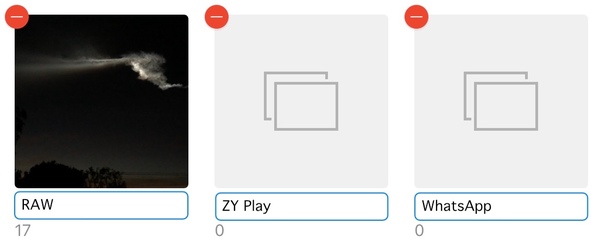
Huomautus: Jotkut ihmiset haluavat poistaa valokuvia iPhone Camera Rollista poistamatta albumia. Voit piilottaa valitut valokuvat Valokuvat-sovelluksessa tehdäksesi niistä näkymättömiä. varten valokuva-albumien poistaminen, voit vain poistaa ne suoraan.
Osa 2: Kuinka nimetä uudelleen mikä tahansa iPhone-albumi (mukaan lukien oletusalbumit)
Et voi muuttaa oletusalbumien nimeä iPhonessa Valokuvat-sovelluksen avulla. Mutta älä välitä siitä, voit ratkaista ongelman käyttämällä Apeaksoft iPhone Transfer. Se ei ole vain iPhonen valokuvien siirto, mutta myös iPhonen valokuvien hallinta. Voit siirtää ja hallita iPhone-valokuvia ja -albumeita Windowsissa ja Macissa ilman rajoituksia.
Kun olet kytkenyt iPhonen luotettuun tietokoneeseen, kaikki tallennetut valokuvat ja albumit voidaan tunnistaa sekunneissa. Myöhemmin voit nimetä, poistaa ja luoda minkä tahansa albumin iPhonessa. Muuten, voit järjestää iPhone-valokuvia tietokoneellasi, kun iPhone-albumi on nimetty uudelleen.
IPhone Photo Manager -sovelluksen pääominaisuudet
- Nimeä kaikki iPhonen valokuva-albumit uudelleen, mukaan lukien iOS 18 ja aiemmat versiot.
- Poista ja luo albumeita iPhonesta.
- Järjestä valokuvat missä tahansa iPhone-albumissa päivämäärän, nimen ja muun mukaan.
- Esikatsele kuvia ja valokuvatietoja.
- Muunna iPhone HEIC -kuvat JPG- ja PNG-muotoiksi sisäänrakennetun HEIC-muuntimen avulla.
- Siirrä valokuvia PC / Mac / iPhone / iTunes ja iPhone.
- Hallitse, siirrä, varmuuskopioi, poista ja muokkaa kaikkia iOS-tietoja ja tiedostoja, mukaan lukien valokuvat, albumit, videot, musiikki, yhteystiedot, viestit jne.
Kuinka nimetä ja muokata iPhone-valokuva-albumeja
Vaihe 1Suorita iPhone Photo Manager -ohjelmistoIlmainen lataus, asennus ja käynnistäminen iPhonen valokuvien hallinta. Liitä iPhone tietokoneeseen salama-USB-kaapelilla. Kun olet muodostanut yhteyden, avaa iPhonen lukitus ja napauta iPhone-näytössä Luota. Näin ollen ohjelma voi tunnistaa iPhonen onnistuneesti.
 Vaihe 2Vaihda albumin nimi iPhonessa
Vaihe 2Vaihda albumin nimi iPhonessa Napsauta vasemmassa ruudussa valokuvat. Pian näet kaikki valokuvat ja albumit sivupalkissa. Valitse albumi, jonka haluat nimetä uudelleen. Avaa avattavasta Muut työkalut -luettelo. Nimeä sitten albumi uudelleen iPhonessa valitsemalla Nimeä albumi uudelleen.
 Vaihe 3Muokkaa albumia iPhonessa (valinnainen)
Vaihe 3Muokkaa albumia iPhonessa (valinnainen)Itse asiassa voit poistaa albumin tai luoda albumin iPhonessa "Muut työkalut" -luettelosta. Luotut valokuva-albumit eivät vie mitään iPhone-tallennustilaa. Jos haluat siirtää valokuvia olemassa olevaan albumiin, voit valita prosessin loppuun napsauttamalla hiiren kakkospainikkeella valikosta Lisää albumiin.
 Vaihe 4Siirrä iPhone-valokuvia ja -albumeita (valinnainen)
Vaihe 4Siirrä iPhone-valokuvia ja -albumeita (valinnainen)Jos haluat luoda varmuuskopion iPhonen valokuvista, voit napsauttaa "Vie tietokoneeseen" tai "Vie iTunesiin" yläreunassa olevasta "Vie" -luettelosta. Tietysti voit myös tuoda valokuvia PC:stä iPhoneen. Napsauta vain "+" ja valitse sitten "Lisää tiedosto(t)" tai "Lisää kansio".

Apeaksoft iPhone Transferin avulla voit helposti hallita iPhonen valokuvia ja albumeita. Suuri näyttö ja tehokas valokuvahallinta sopivat ihmisille, joilla on tuhansia kuvia. Voit muuttaa albumin nimeä iPhone XR:ssä ilman rajoituksia. Jos sinulla ei ole aavistustakaan kuinka nimetä oletusvalokuva-albumit uudelleen iOS 16:ssa ja uudemmissa, voit ladata ohjelman ilmaiseksi ratkaistaksesi nämä ongelmat.
Lisäksi voit siirrä valokuvia iPhonesta tietokoneelle ilman iTunesia kautta Apeaksoft iPhone Transfer nopeasti, samoin kuin muut mediatiedostot. Se on tarkalleen yhden luukun ratkaisu suurien iPhone-tiedostojen järjestämiseen.




